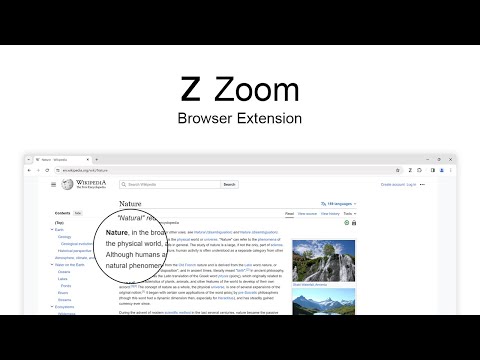
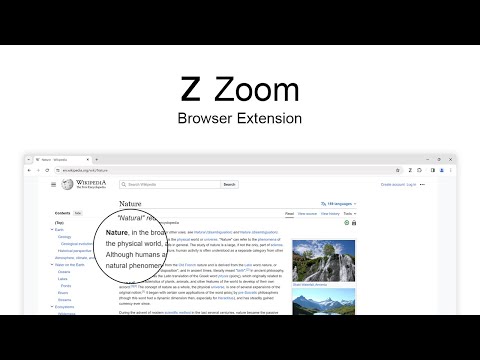
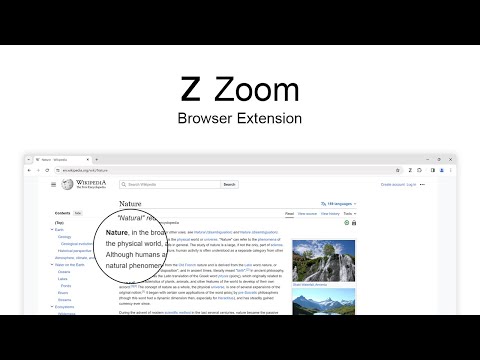
概要
Zoom in or out on web content using the zoom button for more comfortable reading.
ウェブページの拡大縮小に苦しんでいませんか?もう心配いりません! Zoomブラウザ拡張機能は究極の解決策で、直感的なスライダーとズームボタンを備え、ナビゲーションが容易です。ナンバーワンで最高の拡大ブラウザ拡張機能としてランク付けされ、任意のウェブページのズーム値をカスタマイズして読みやすさと快適さを向上させることができます。 Zoomは完璧なズーム体験を得るために設計された軽量で便利なアドインです。視力の問題、近視、弱視、あるいは斜視に悩んでいる場合でも、この拡張機能を使用するとどんなウェブサイトでも視界が向上します。単にズームスライダーを増やして好みのスケールを選択するだけです。さらに、ズームエンジンの切り替えオプションがあり、ページ全体またはテキストのみをズームすることができます。 ブラウザ拡張機能の特徴: ◆ スライダーズーム: スライダーは完璧なズーム体験を提供し、ズームファクターを1から400まで調整できます。 ◆ スクロールとズーム: Zボタンをクリックし、マウスで上下にスクロールすると、ウェブページのズームがリアルタイムで変更されます。 ◆ 一斉に拡大縮小: このオプションを有効にして、すべての開いているウェブページを同時に拡大縮小できます。 ◆ ウェブサイトのズーム値を保存: ウェブサイトの現在のズーム値を自動的に保存し、戻ったときに復元されるようにします。"リセット"ボタンで簡単にデフォルトのズームにリセットできます。 ◆ ズームエンジンオプション: デフォルトのブラウザズームエンジン、CSSウェブサイトスタイルズーム、またはテキスト調整のためのフォントサイズエンジンのいずれかを選択できます。フォントサイズエンジンは、特定のウェブサイトのテキストを増減させるが、ページのレイアウトとフォーマットを保持します。 ◆ 各ウェブサイトのズームの管理: オプションページで特定のウェブサイトのズーム値を編集または削除できます。ドメインまたはウェブページレベルに応じて。ウェブページレベルと組み込みのズームエンジンを利用することで、タブごとにブラウザの組み込みズームを有効にできます。 ◆ 表示オプション: - Zボタンにズーム値パーセント番号をバッジとして表示します。 - 必要なズームパーセンテージを含む右クリックコンテキストメニューを表示します。 - 選択したズームパーセンテージを含む右クリックコンテキストメニューを表示します。 - マウスクリックを保持してズームインまたはズームアウトします。 - カーソルの周りに円または四角の拡大鏡などの視覚的な手がかりを含めます。拡大鏡のサイズとズームスケールを指定して拡大の程度を決定します。 ◆ デフォルトズームの設定: パーソナライズされた体験のためにデフォルトのズーム比率とズームステップを選択できます。 ◆ ビデオおよびWebの向上: YouTube™およびHTML5ビデオなどのプラットフォームでウェブページを拡大し、ビデオプレーヤーサイズを拡大してビデオエンターテインメントを向上させます。これは周囲の領域を暗くし、ビデオプレーヤーの周囲の環境をより没入感のあるものにする広く使用されているTurn Off the Lightsブラウザ拡張機能で実現できます。 ◆ カスタムズームキーボードコンビネーション: - 拡大鏡を表示するショートカット。 - 拡大するショートカット。 - 縮小するショートカット。 - ズーム値をリセットするショートカット。 ◆ ズームポップアップデザインオプション: - ミニマリストなポップアップデザインまたは大きなポップアップウィンドウを選択します。 - 新しいデフォルトのモダンパネルを探索して拡大鏡を直接制御します。 ◆ ダークモ ードのサポート プロジェクト情報: https://www.stefanvd.net/project/zoom/browser-extension/ 必要な権限: ◆ "contextMenus":ウェブブラウザのコンテキストメニューにズームパーセンテージレベルを追加します。 ◆ "tabs":開いているタブでズームを管理し、ウェルカム/ガイドページを表示し、オプションページにアクセスします。 ◆ "storage":設定をローカルに保存し、Webブラウザアカウントと同期します。 ◆ "<all_urls>":http、https、ftp、およびファイルを含むすべてのウェブサイトでボタンを制御します。 注意: Windows:CTRLと+またはCTRLと- Linux:CTRLと+またはCTRLと- Mac:⌘と+またはCTRLと- 同じアクションはこのブラウザ拡張機能で可能ですが、この拡張機能はズームをカスタムパーセンテージに簡単に調整できるようにして、ユーザーエクスペリエンスを向上させます。 <<< オプション機能 >>> Turn Off the Lightsブラウザ拡張機能をインストールして、夜間に目を保護し、YouTube™などのビデオプレーヤーに焦点を合わせるオプション機能をアンロックしてください。 https://chromewebstore.google.com/detail/turn-off-the-lights/bfbmjmiodbnnpllbbbfblcplfjjepjdn
5 点満点で 4.21737 件の評価
詳細
プライバシー
このデベロッパーは、お客様のデータについて以下を宣言しています
- 承認されている以外の用途で第三者に販売しないこと
- アイテムの中心機能と関係のない目的で使用または転送しないこと
- 信用力を判断する目的または融資目的で使用または転送しないこと
サポート
質問や提案、問題がある場合は、デベロッパーのサポートサイトにアクセスしてください。